
Bu yazımızda TP-Link TD-W8980 V1 modem kurulumu işlemini ve kablosuz ağ ayarlarını nasıl yapabileceğinizi anlatacağız.
TP-Link TD-W8980, sahip olduğu birçok işlevsellik ve özellikleri ile, birkaç ağ cihazının işini yapar. TD-W8980 ADSL2+ modem, NAT yönlendirici ve çift bantlı kablosuz erişim noktası gibi özelliklere sahip. Bu özellikleri ile, yüksek hızlı internet erişimi sunar ve interneti paylaşmak için birden fazla cihaz satın alma ihtiyacını ortadan kaldırır.

4 adet Gigabit LAN bağlantı noktası ile TD-W8980, yoğun bant genişliği gerektiren iş veya eğlence için hızlı, güvenilir bağlantı sunar.
2 adet çok işlevli USB 2.0 bağlantı noktasını kullanarak, yazıcıları, dosyaları evdeki birkaç farklı bilgisayarla paylaşabilirsiniz. Ayrıca, FTP sunucu işlevlerini kullanarak dosyalarınıza yerel ağdan ve hatta uzaktan (yerel ağ dışından) da erişebilirsiniz.

TP-Link TD-W8980, aynı anda hem 2.4GHz (300 Mbps) ve hem de 5GHz (300 Mbps) kablosuz bağlantı seçeneği sunar.
ADSL veya Ethernet WAN bağlantı noktaları ile birden çok İnternet bağlantı türü sunar.
Depolama paylaşımı, yazıcı paylaşımı, FTP sunucusu ve medya (video, müzik, vb) sunucusu için 2 adet USB bağlantı noktası sunar.
Kurulum işlemi için öncelikle modeminizin güç adaptörü ve DSL bağlantılarını yapın.
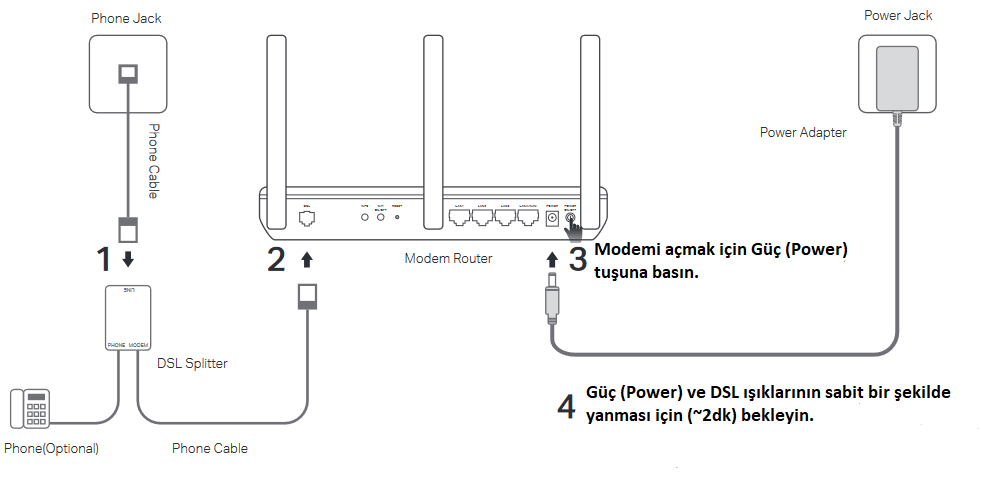
Modem kablo bağlantılarını yaptıktan sonra, güç (açma-kapama) tuşundan modemi açın. Modem kurulumu için, modeme bağlı bir bilgisayar, telefon ya da tablete ihtiyacınız olacak.
Modeme, kablolu ya da kablosuz olarak bir cihaz (bilgisayar, telefon, tablet) bağladıysanız, kuruluma başlayabiliriz.
TP-Link TD-W8980 V1 Modem Kurulumu
- Öncelikle modeme bağlandığınız cihazdan (bilgisayar, telefon, tablet) bir tarayıcı uygulaması (MS Edge, Safari, Chrome, vb) açın. Adres satırına http://tplinkmodem.net ya da 192.168.1.1 yazın ve Enter’a basın.

- Gelen sayfada modem arayüzüne giriş için yeni bir şifre oluşturmanız istenecek. İsterseniz hem kullanıcı adı hem de şifreyi admin
- Bu aşamayı geçtikten sonra modem arayüz ana sayfası açılacak. Bu sayfada, solda bulunan menü listesinden Hızlı Kurulum (Quick Setup) menüsüne tıklayın.
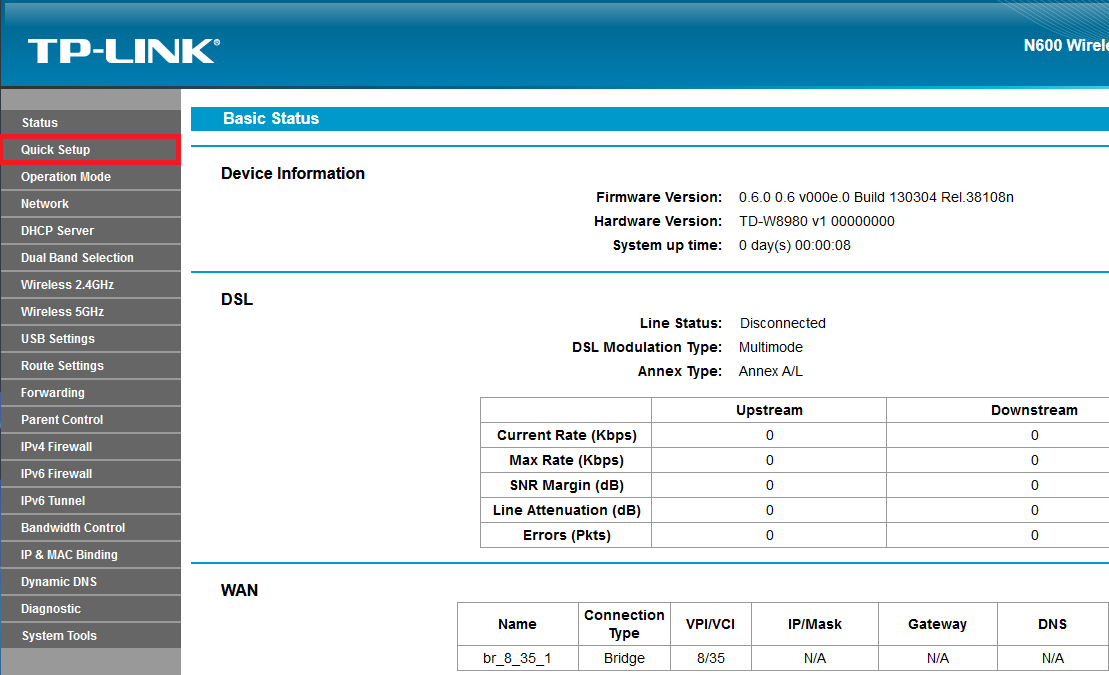
- Gelen sayfada İleri (Next) butonuna tıklayın.
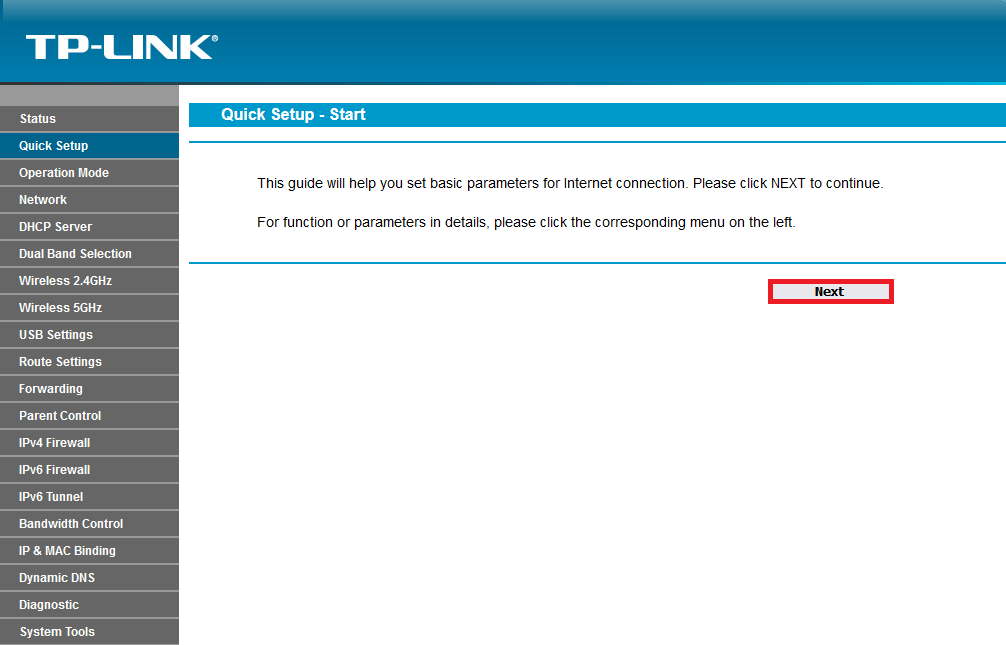
- Bir sonraki sayfada VPI kutucuğuna 8 ve VCI kutucuğuna 35 yazın ve ardından İleri (Next) butonuna tıklayın.
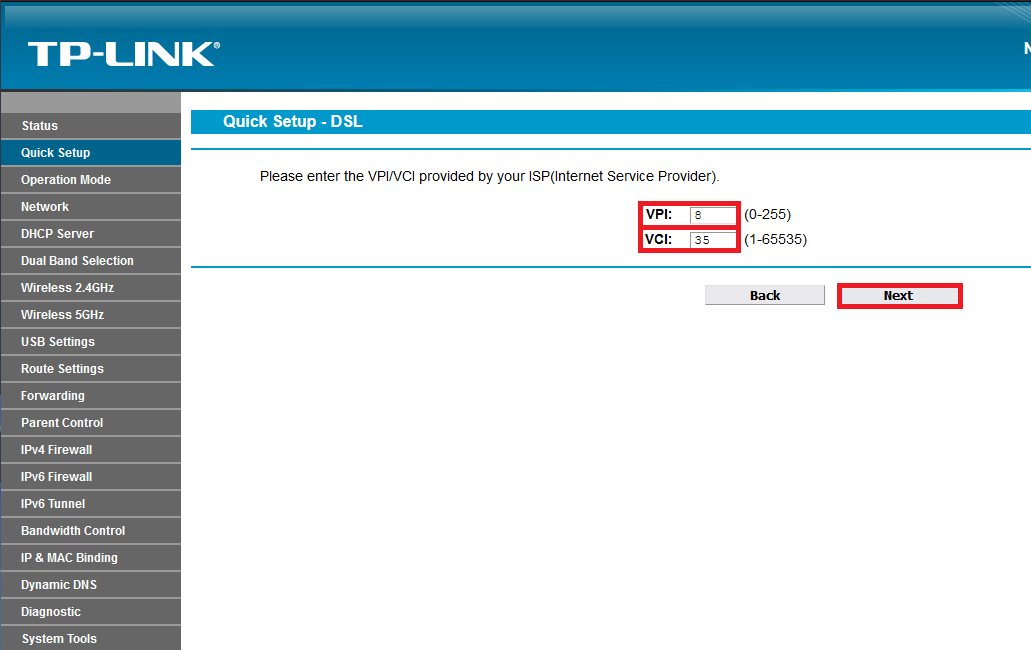
- Açılan sayfada PPPoE seçeneğini seçin ve İleri (Next) butonuna tıklayın.
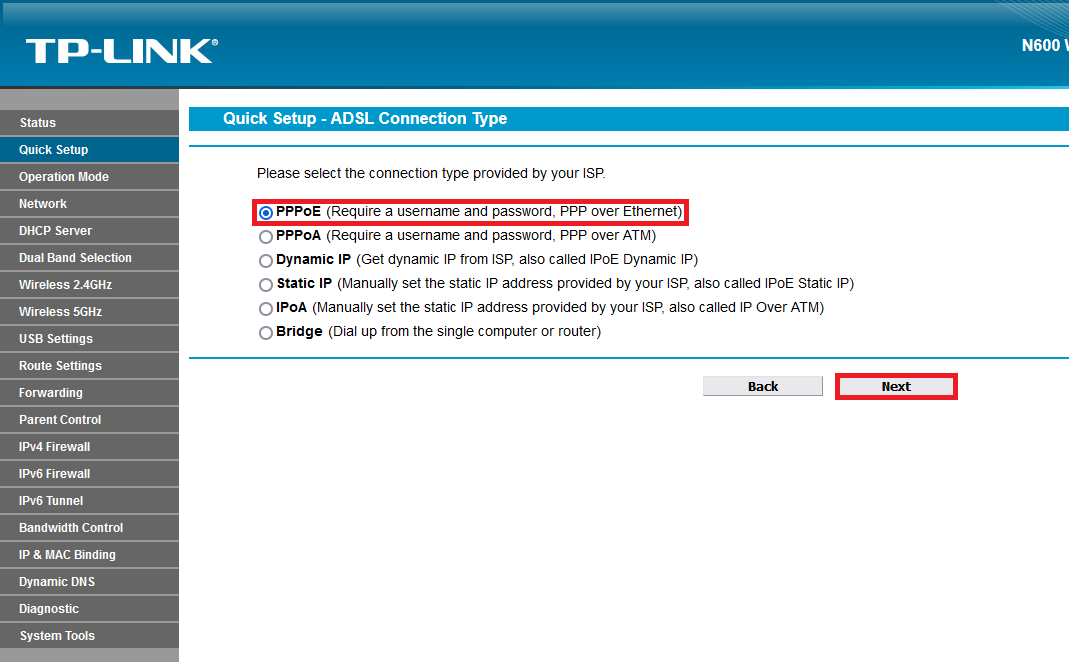
- Bir sonraki sayfada Kullanıcı adı (Username) kutucuğuna, DSL kullanıcı adınızı yazın.
- Şifre (Password) ve Şifreyi Doğrula (Confirm Password) kutucuklarına ise, servis sağlayıcınızdan aldığınız DSL şifrenizi yazın.
- İstenen bilgileri girdikten sonra İleri (Next) butonuna tıklayın.

Kablosuz Ayarlar
- Gelen sayfada 4Ghz kablosuz ağ bandı için kablosuz ağ adınızı ve şifrenizi güncelleyin. Varsayılan 2.4Ghz kablosuz ağ ayarlarını kullanmak istiyorsanız, değişiklik yapmadan İleri (Next) butonuna tıklayın.
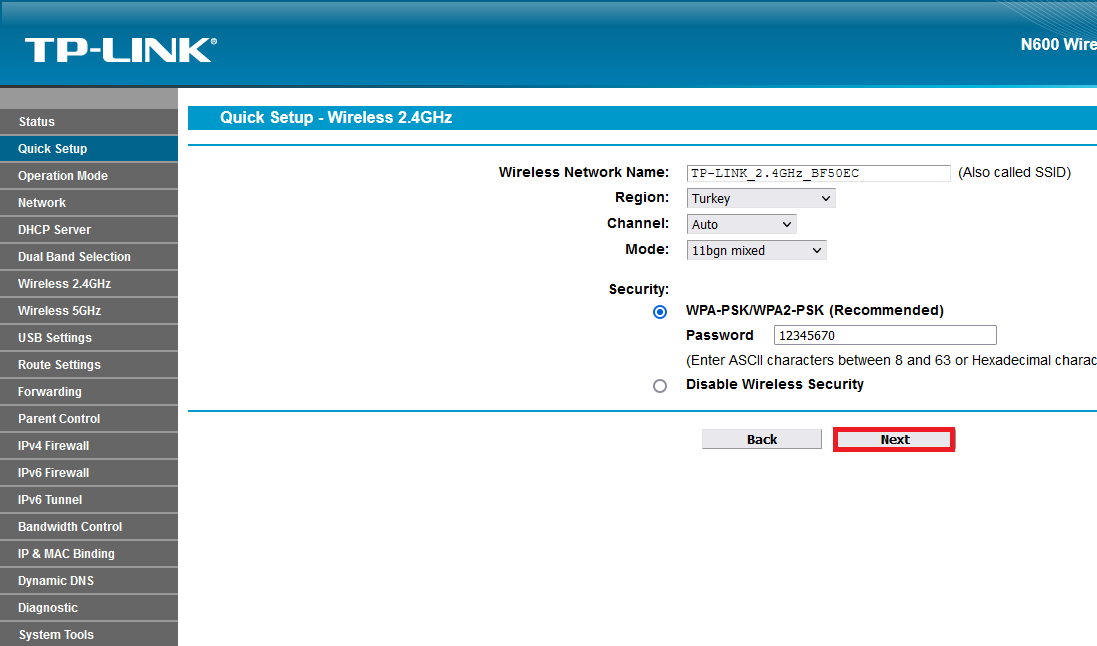
- Bir sonraki sayfada 5Ghz kablosuz ağ bandı için kablosuz ağ adınızı ve şifrenizi güncelleyin. Varsayılan 5Ghz kablosuz ağ ayarlarını kullanmak istiyorsanız, değişiklik yapmadan İleri (Next) butonuna tıklayın.
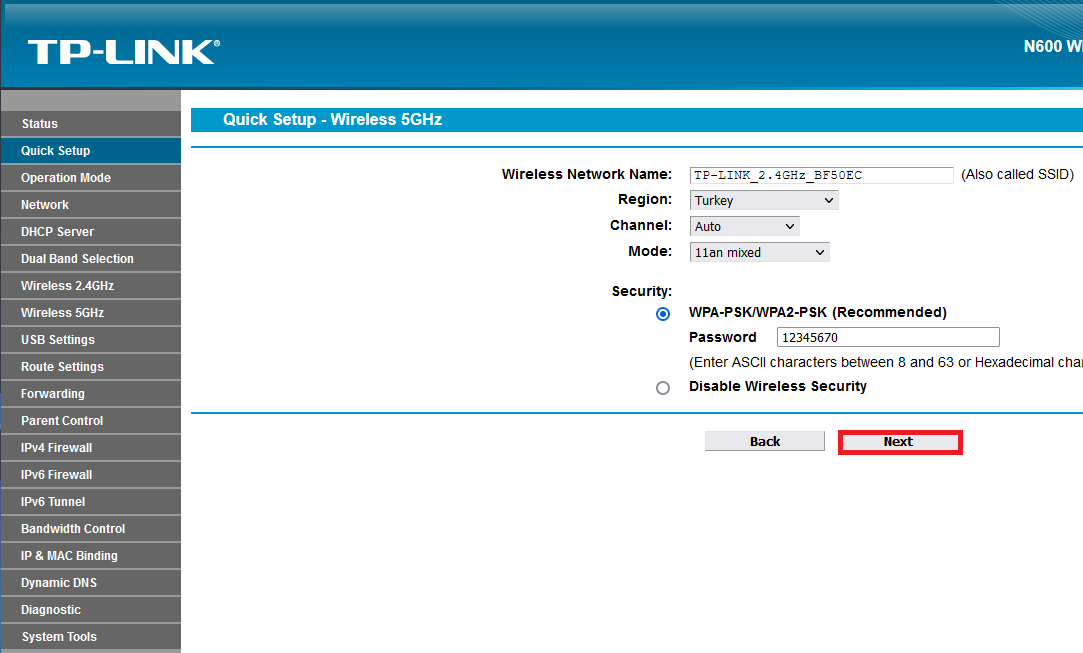
- Gelen sayfada, yaptığınız kurulumun özetini göreceksiniz. Girdiğiniz ve yaptığınız ayarlarda bir hata yok ise Kaydet (Save) butonuna tıklayın.
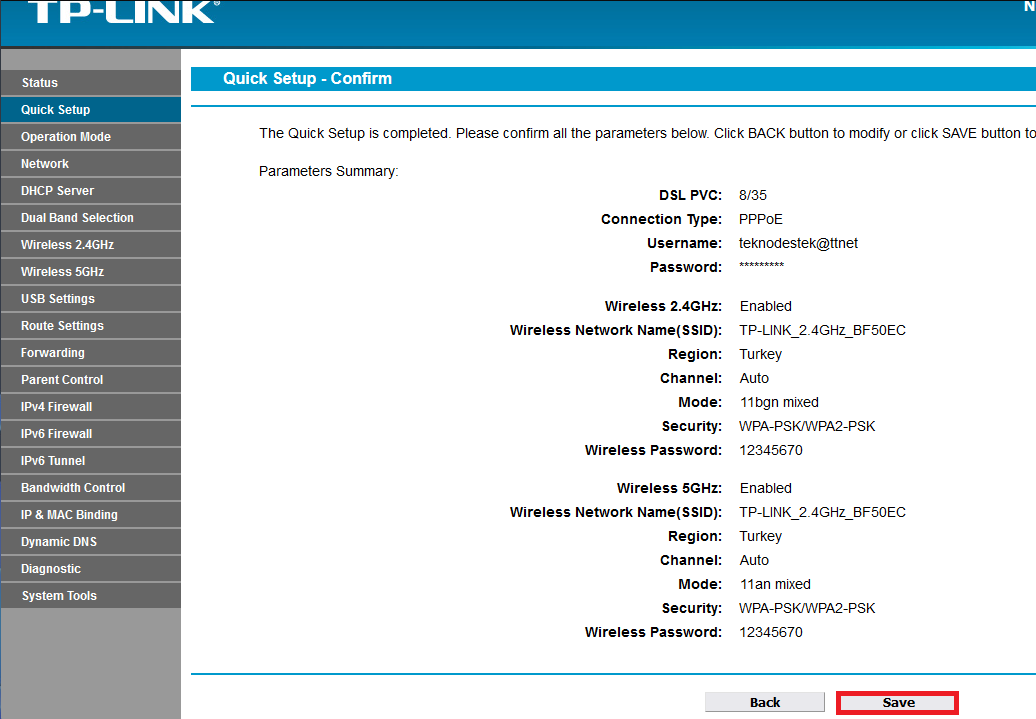
- Açılan son sayfada Bitir (Finish) butonuna tıklayıp, kurulumu tamamlayın.
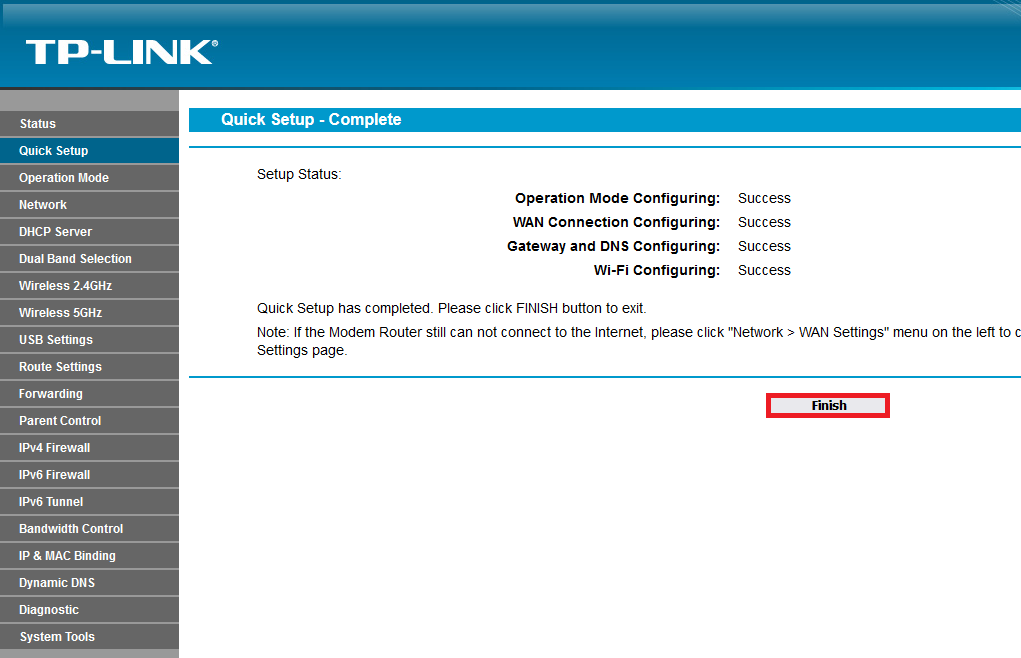
Girdiğiniz DSL bilgileri doğru ise, 1 dakika içerisinde internet erişiminiz gelecek.
Bu yazımızda TP-Link TD-W8980 V1 modem kurulumu işlemini ve kablosuz ağ ayarlarını nasıl yapabileceğinizi anlattık.
Konu ile ilgili sorularınızı, aşağıdaki yorum bölümünden bize iletebilirsiniz.
En güncel teknoloji konuları ile ilgili teknik destek ve çözüm içeren videolar için Teknodestek YouTube kanalımızı da takip edebilirsiniz.
Ayrıca, yorumlar bölümünden, web sitemizde hangi konularla ilgili içerikler görmek istediğinizi iletebilirsiniz. Hangi teknik konularda arama motorlarında daha çok arama yaptığınızı belirtebilrisiniz. Böylece sitemizin içeriğinin daha alakalı ve zengin olmasına katkı sunabilirsiniz.
Hazıladığımız içerikleri beğeniyorsanız, bu içeriklerin daha fazla kişiye ulaşması için, yazılarımızı sosyal medya hesaplarınızda paylaşabilirsiniz; ve böylece daha çok kişinin bu içeriklerden istifade etmesine yardımcı olabilirsiniz.



